iPhone, iPad, Android ve Online’da Netflix Aboneliğinizi Durdurun
Netflix, video içeriğini sindirme ve art arda TV şovlarını izleme şeklimizi değiştirmeye yardımcı oldu ve zamanın unuttuğu düşük reytingli B-filmlerine yeni bir hayat verdi. Paketler aylık 6,99 ABD dolarından (belirli sağlayıcılar veya doğrudan Netflix aracılığıyla) veya aylık 9,99 ABD dolarından başlar ve abonelik başına Ultra HD çekim ve birden çok hesap istiyorsanız 19,99 ABD dolarına […]

Netflix, video içeriğini sindirme ve art arda TV şovlarını izleme şeklimizi değiştirmeye yardımcı oldu ve zamanın unuttuğu düşük reytingli B-filmlerine yeni bir hayat verdi.
Paketler aylık 6,99 ABD dolarından (belirli sağlayıcılar veya doğrudan Netflix aracılığıyla) veya aylık 9,99 ABD dolarından başlar ve abonelik başına Ultra HD çekim ve birden çok hesap istiyorsanız 19,99 ABD dolarına yükselir. Hangi paketi seçerseniz seçin, Netflix’e erişebilirsiniz.
Ancak, bir aylık ücretsiz deneme süreniz sona erdikten sonra Netflix’te kalmak istemeyebilirsiniz. Birçok abonelik hizmeti, ayarlarında Abonelikten Çık düğmelerini gizler, ancak Netflix’i iptal etmek şaşırtıcı derecede kolaydır.
Maliyetler artmaya devam ettiği için Netflix’i iptal etmek istiyorsanız, sunduğu tüm içeriği izlediğinizi hissediyorsanız veya banka kartınızdan çekilmeden önce denemeyi sonlandırmak istiyorsanız, hesabınızı iptal edebilirsiniz.
Bir Web Tarayıcısında Netflix Aboneliğinizi İptal Etme
- Giriş “Netflix” ve profilinizi seçin.
- Tıkla “Profil” sağ üst köşedeki simgesini ve ardından “Hesap.”
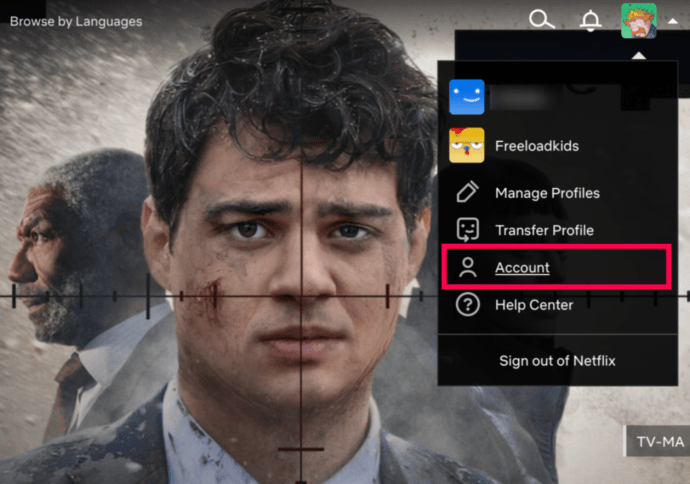
- “ÜYELİK VE FATURALAMA” bölümünde “Üyeliği İptal Et”i seçin.
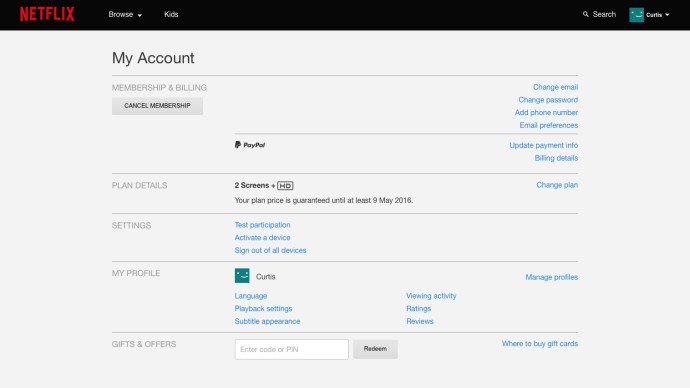
- Aboneliğinizi sonlandırdığınızı onaylayan bir onay sayfası görünür. Dikkatli olun: Hizmete daha düşük bir fiyata kaydolduysanız, daha sonra tekrar geldiğinizde daha fazla ödersiniz.
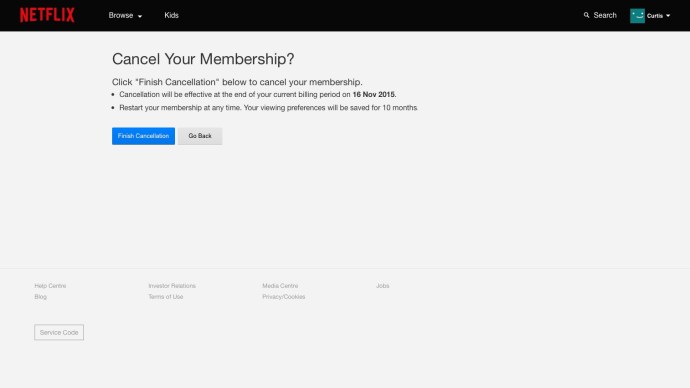
Android’de Netflix Aboneliğinizi İptal Etme
- Aç “Netflix uygulaması” Android cihazınızda ve simgesine dokunun. “profil” sağ üst köşedeki simge.
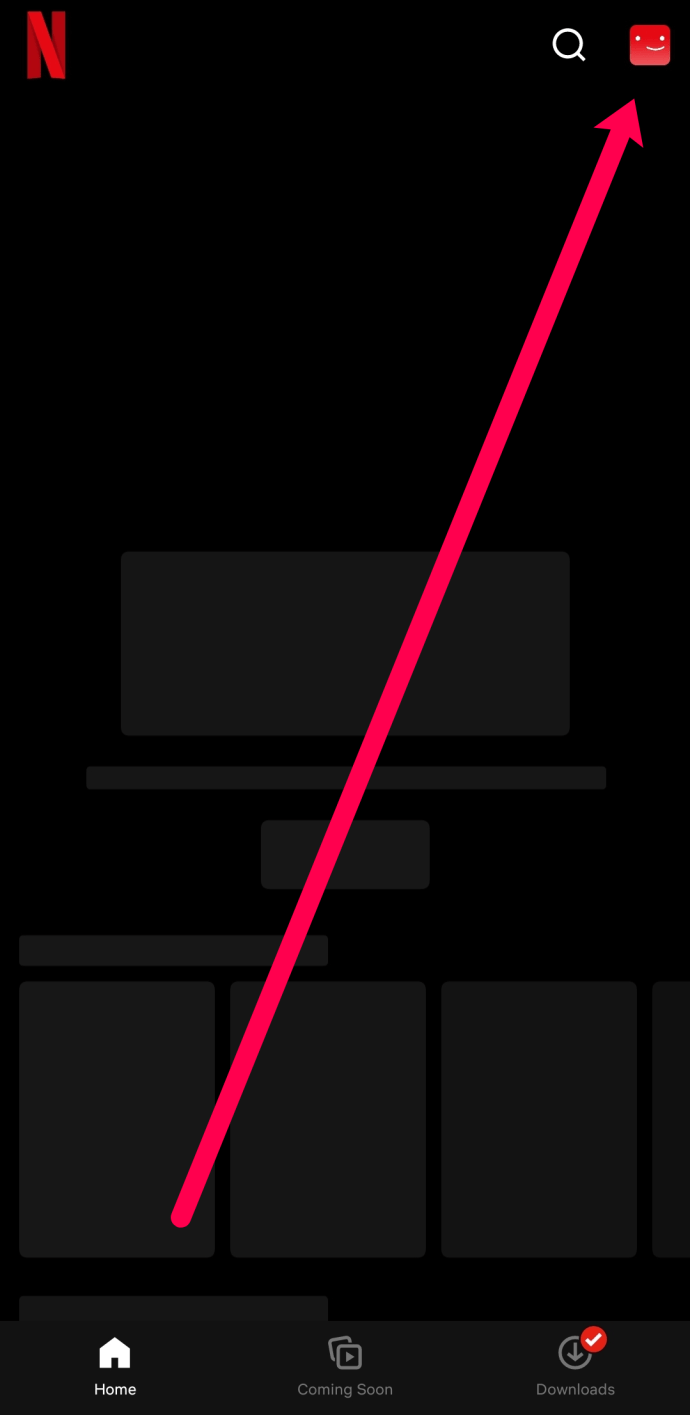
- Seçme “Hesap.”
- Musluk “Üyeliği iptal et” “Hesap” ekranının alt kısmında.
Netflix Hesabınızı İptal Etme: iOS
iPhone ve iPad kullanıcıları, Netflix uygulamasını tamamen atlayabilir. Doğrudan Safari veya Chrome’a gidin ve Netflix hesap sayfanızı ziyaret edin. Oradan, üyeliğinizi iptal etmek için Netflix’in masaüstü sürümünü kullanabilmeniz gerekir.
- Şuna dokunun: “profil” sağ üst kısımdaki simge.
- Seçmek “Hesap.”
- Sayfayı aşağı kaydırın ve simgesine dokunun. “Üyeliği iptal et.”
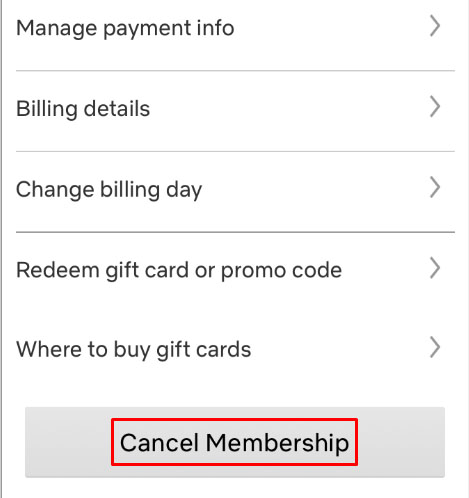
- üzerine dokunarak iptali onaylayın. “İptal İşlemini Bitirin.”
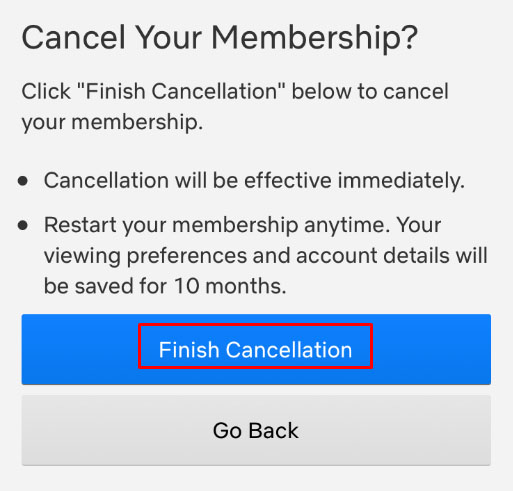
İptal işlemini başlattığınızda bir sonraki fatura tarihinize kadar Netflix içeriğine erişmeye devam edebilirsiniz. Aboneliğinizi kontrol etmek için Hesap Ayarlarınıza gidin ve ‘Üyelik’in altına bakın. Bir sonraki fatura tarihi listelenecektir.
Netflix’ten bir iptal e-postası almalısınız. Netflix için tekrar faturalandırılmadığınızdan emin olmak için e-postanızı kontrol edin.
Başka Bir Hizmet Üzerinden Faturalandırılırsa Netflix’i İptal Etme
Netflix’e Amazon, iTunes, İSS’niz veya başka bir hizmet aracılığıyla kaydolmak alışılmadık bir durum değildir. Ne yazık ki, bu seçeneklerden biriyle kaydolduysanız, doğrudan Netflix üzerinden iptal edemezsiniz. Bu senaryo, hesabınızın başka bir hizmete bağlı.
Netflix’i iTunes Üzerinden İptal Etme
- Aç “Ayarlar” iPhone’unuzdaki uygulama.
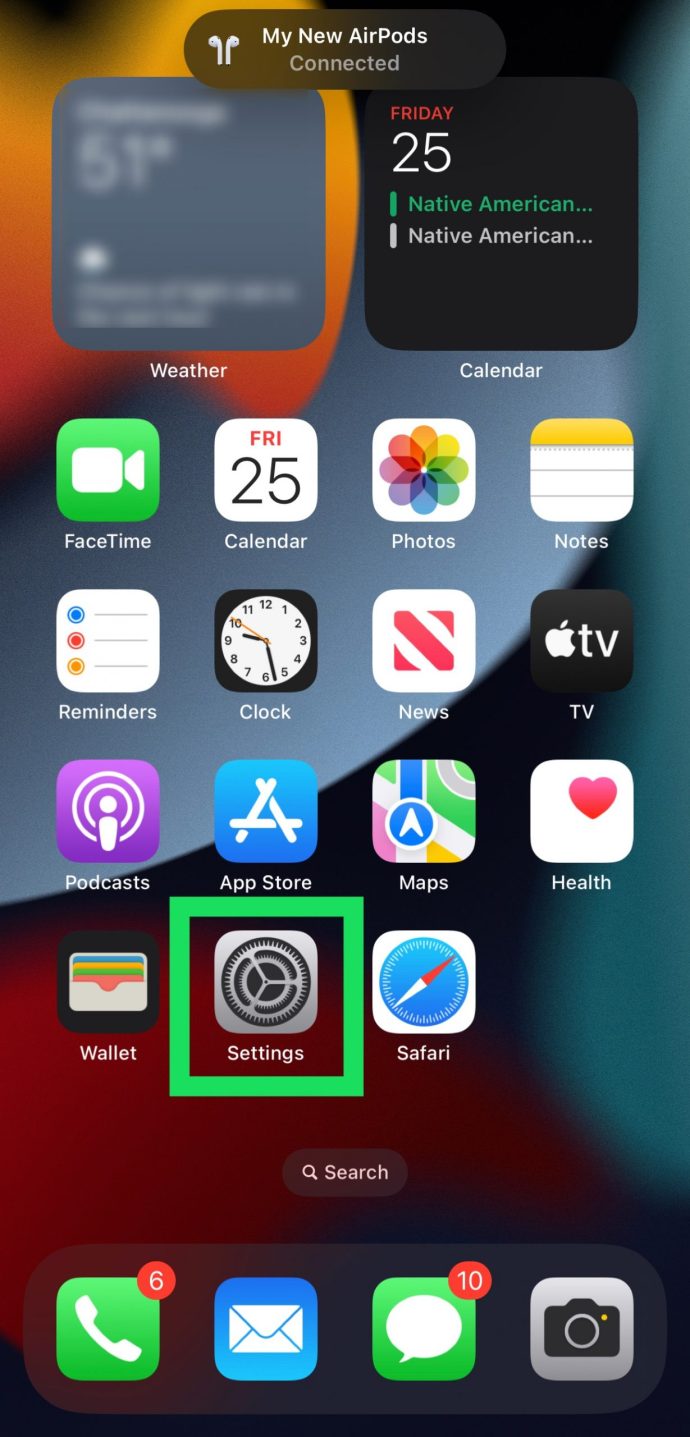
- üzerine dokunun “Apple kimliginiz” tepede.
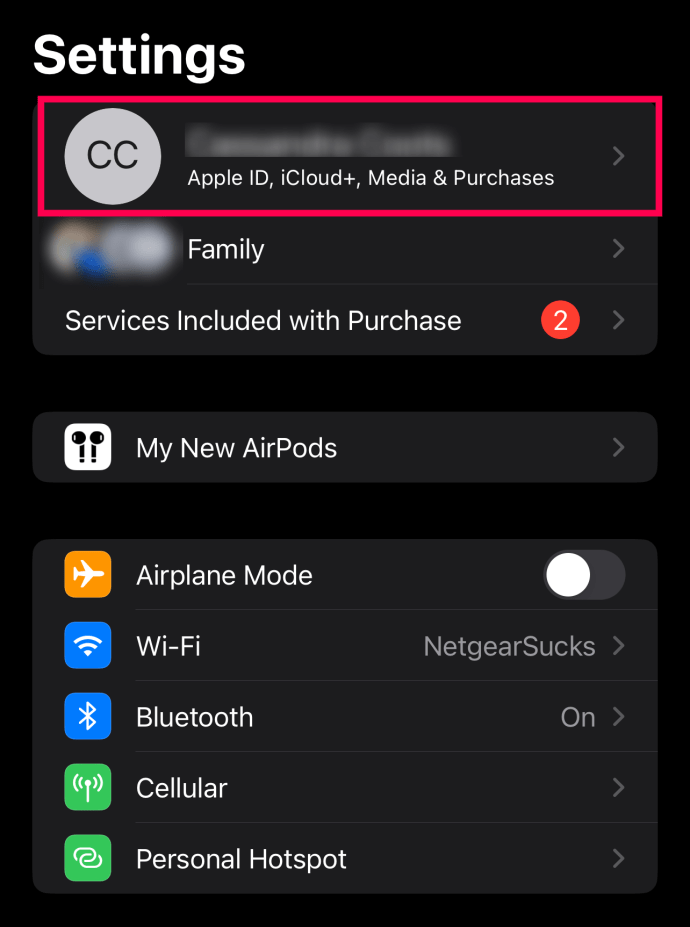
- Sonra seç “Abonelikler.”
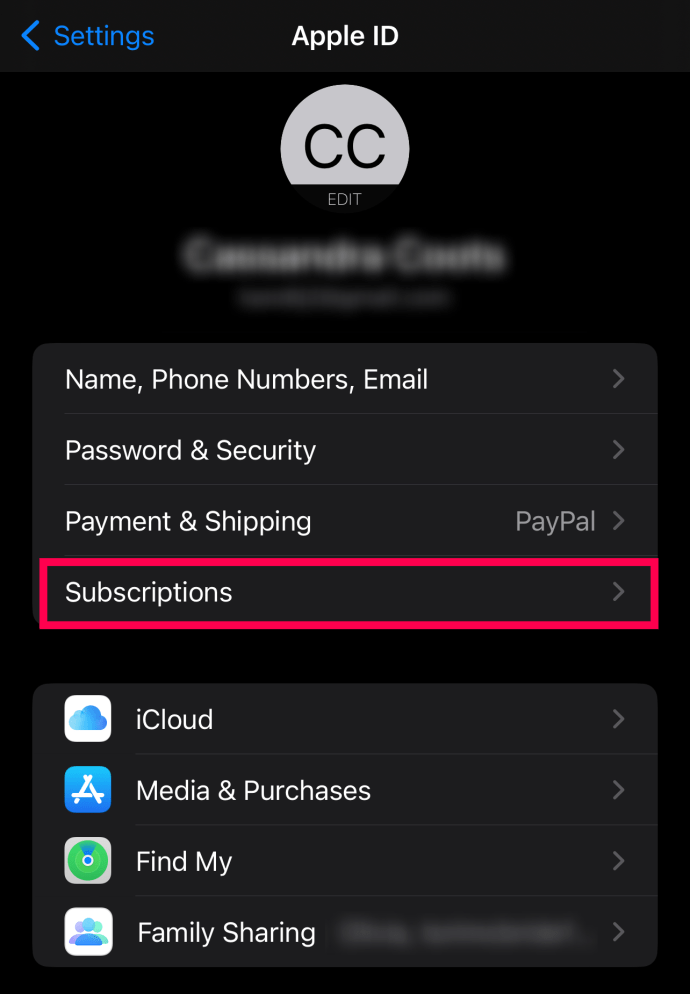
- Ardından, Netflix aboneliğini bulun ve iptal edin.
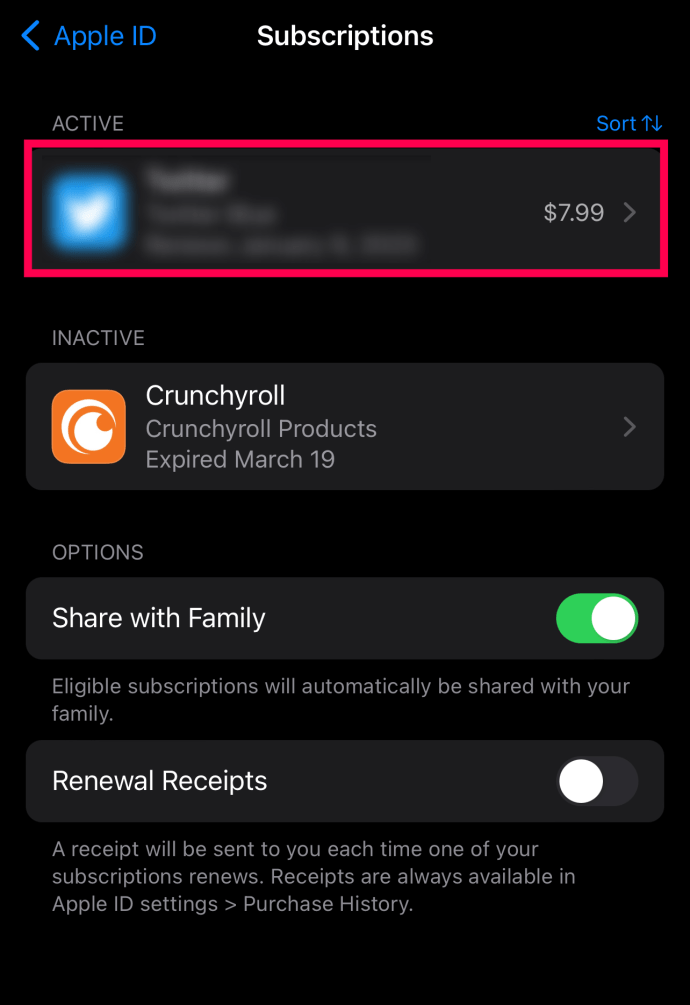
Netflix’i Amazon Üzerinden İptal Etme
- Amazon aboneleri şu adresi ziyaret ederek Netflix hizmetlerini iptal edebilir: “Üyelikler ve Abonelikler” sayfa.
- Tıkla “Aboneliği iptal et” “Netflix”in yanında.
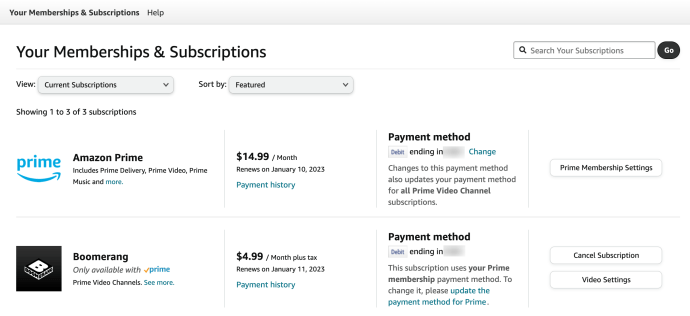
- İptal etmek için seçeneklerden birini seçin (bu seçenekler her abonelik için farklı görünebilir.
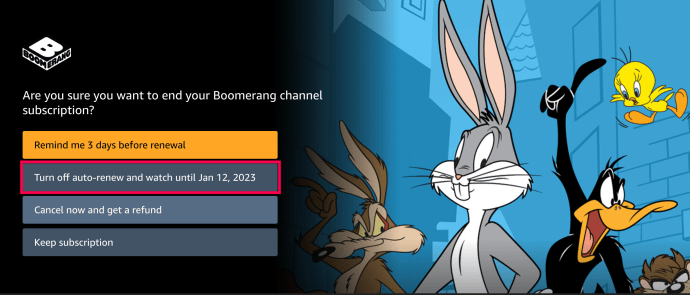
Netflix’i Google Play Üzerinden İptal Etme
Netflix’i Google Play üzerinden iptal etmek basittir.
- Android cihazınızın “Play Store” uygulamasını açın ve sağ üst köşedeki “Profil” simgesine tıklayın.
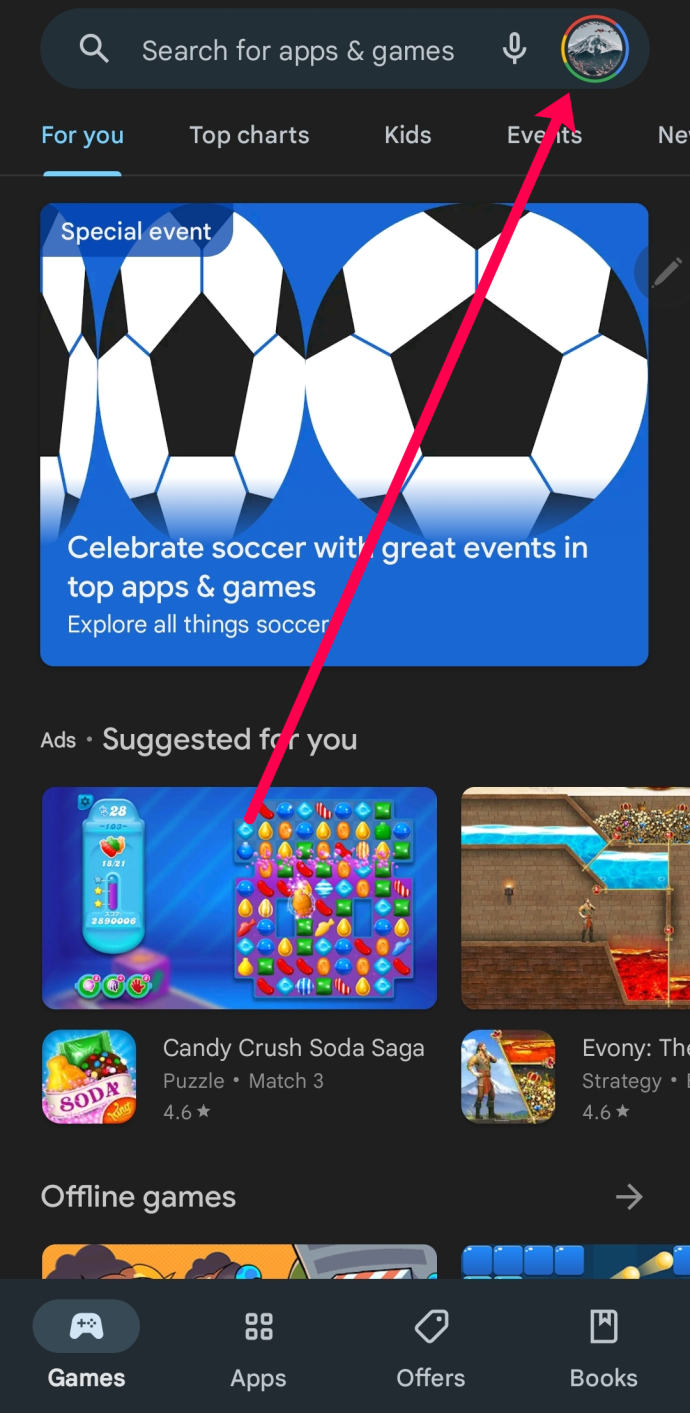
- “Ödemeler ve abonelikler”e dokunun.
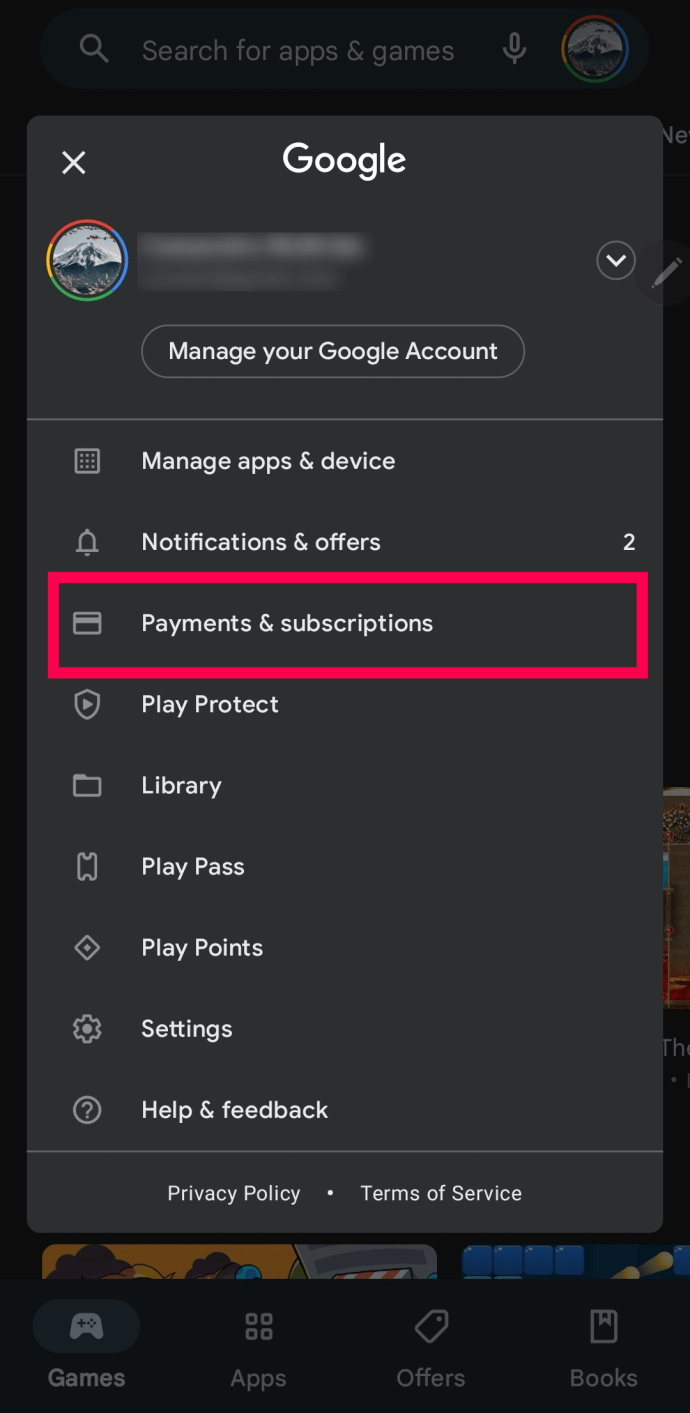
- Seçme “Netflix” iptal etme seçeneğini belirleyin ve istemleri izleyin.
Comcast Xfinity Aracılığıyla Netflix’i İptal Etme
Comcast Xfinity gibi bir ISP üzerinden faturalandırıldıysanız, iptal etmeyle ilgili daha fazla talimat için Netflix hesap sayfanızı ziyaret edin. Özellikle Comcast, hizmeti ücretsiz olarak sunduğunda, hizmet için hiç ödeme yapmayabilirsiniz.
Abonelikleri kontrol etmek için ISP hesabınıza da giriş yapabilirsiniz. Cep telefonu operatörünüz üzerinden faturalandırılırsanız, bu süreç aynıdır.
Hesabınız Hacklenirse Netflix Nasıl İptal Edilir?
Dünya çapındaki Netflix kullanıcıları, talihsiz internet korsanlarıyla karşılaştı. Hesabınız saldırıya uğrarsa ve giriş bilgileri değişirse ne yapacağınızı merak edebilirsiniz. Hesabı iptal etmek için giriş yapamazsınız, peki hesabı nasıl geri alırsınız veya faturalandırmayı nasıl durdurursunuz?
Netflix için üçüncü taraf bir hizmet üzerinden ödeme yapmadığınızı varsayarsak, oturum açmak için yardıma ihtiyacınız olacak. “Yardıma mı ihtiyacınız var?Netflix giriş sayfasındaki ” düğmesine basın.
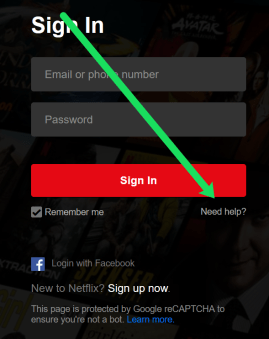
Netflix, oturum açma bilgilerinizi ve faturalandırma yöntemini dosyada isteyecektir. Bu bilgileri sağladığınızda, destek ekibi hesabınızı iptal edebilmeniz için geri almanıza yardımcı olacaktır. Daha fazla bilgi için Netflix hesabınızı geri alma konusuna bakın.
My Netflix SSS’lerini İptal Etme
Netflix aboneliğimi iptal ettim ama yine de faturalandırıldım. Neler oluyor?
Netflix iptalleri bir sonraki faturalandırma döngüsünde geçerli olur. Ayın birinde faturalandırılacaksanız ancak ayın 15’inde iptal ederseniz, ilk ayına kadar Netflix içeriğine erişmeye devam edersiniz.
Ne yazık ki, iptal işlemi sırasında gecikmeler yaşanabilir; bu, aboneliğinizi yenileme tarihinden itibaren bir veya iki gün içinde iptal etmeniz durumunda başka bir ücret alınabileceği anlamına gelir.
Üyeliğinizi iptal ettikten sonra, e-postanızı kontrol ederek iptal işlemini doğru bir şekilde tamamladığınızı doğrulayın. Bir onay e-postası almalısınız. Bir tane almadıysanız, Netflix’te oturum açın ve üyeliğinizin sona erme süresinin göründüğünü kontrol edin (listelenen bir bildirim olacaktır).
Son olarak, hesabınızı zamanında iptal ettiğinizden ve doğru olanı iptal ettiğinizden eminseniz (birden fazla hesabınız olabilir), yardım için Netflix Destek ile iletişime geçin. Netflix’in geri ödemelerle ilgili resmi duruşu, iade teklif etmedikleri yönündedir, ancak yanlış faturalandırıldıysanız iletişime geçmeye değer.
Profilimin altında iptal etme seçeneğini göremiyorum. Neden?
Yukarıdaki adımları izlemenize rağmen bir iptal seçeneği görmüyorsanız bunun nedeni başka bir hizmet üzerinden faturalandırılıyor olmanızdır. Hangisi olduğundan emin değilseniz, Netflix hesap sayfanızı ziyaret edin ve fatura bilgilerinizin olması gereken bağlantıya tıklayın. Bu bölüm, hesap kurulumunuz için iptal işleminde size yol gösterecektir.
Hesabımı yeniden etkinleştirebilir miyim?
Evet. Netflix, hesabınızı yeniden etkinleştirmenize izin verecek 10 aya kadar. Bunu bu süre içinde yaparsanız, görüntüleme geçmişiniz ve her şey bozulmadan kalacaktır.
Bu süreden sonra iptal etmeye çalışırsanız, yepyeni bir hesap başlatmanız gerekir.
Hesabımı duraklatabilir miyim?
Bir aboneliği duraklatmak, kullanıcıların ödemelerini ve hizmetlerini belirli bir süre için askıya almalarına olanak tanır, ancak herkesin böyle bir seçeneği yoktur. Netflix, Temmuz 2021’de seçeneği test ettiğini onayladı. 22 Aralık 2022 itibariyle, özellik hala birçok üye tarafından kullanılamamaktadır. Netflix hesabını dondurabilenler, hizmetinize eskisi gibi devam etmek için 10. fatura döneminden önce aboneliğinizi devam ettirin.














